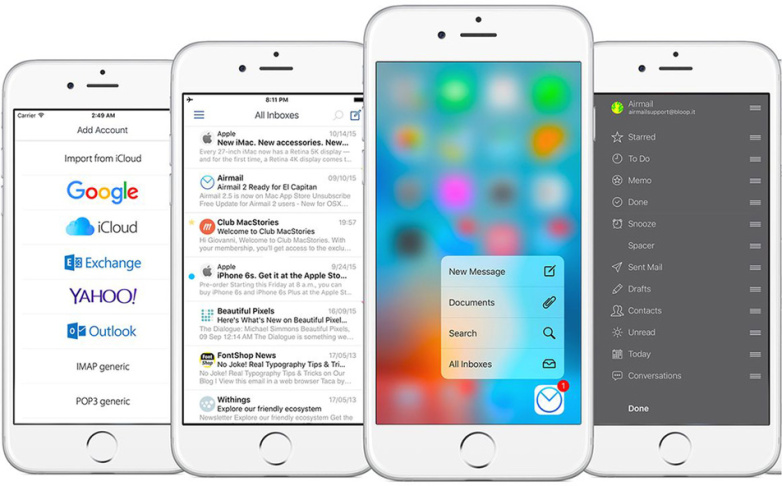
क्या आप अपना बदलना चाहते हैं ईमेल पासवर्ड अपने पर आईपैड या आईफोन? क्या आपको अभी भी अपने iPhone पर अपना ईमेल पासवर्ड बदलने या अपडेट करने में मुश्किल हो रही है आईओएस 15, या आईपैड?
नीचे, हम आपको किसी भी संस्करण के अपने iPhone या iPad पर अपना ईमेल पासवर्ड अपडेट करने या बदलने के तरीके के बारे में बता रहे हैं। तो इस पोस्ट को गहरी दिलचस्पी के साथ पढ़ें और अगर आपका कोई सवाल है तो कमेंट बॉक्स का इस्तेमाल करना न भूलें।
IPhone iOS 15 पर ईमेल पासवर्ड कैसे बदलें
आम तौर पर, Google ने हमें iPhone और iPad पर ईमेल पासवर्ड बदलने का मौका दिया है। कोई भी व्यक्ति अपने खाते को सुरक्षित और सुरक्षित रखने के लिए एक बार में अपना ईमेल पासवर्ड अपडेट करने का निर्णय ले सकता है। इसलिए आपके आईओएस डिवाइस पर ईमेल पासवर्ड अपडेट करना बुरा नहीं है, यह भी सिफारिश की जाती है कि हम समय-समय पर अपना पासवर्ड बदलते रहें।
नीचे iPhone या iPad पर ईमेल पासवर्ड को अपडेट करने या बदलने की सरल विधि दी गई है।
चरण १: अपने iOS डिवाइस, iPhone या iPad पर खोलें Gmail एप्लिकेशन
चरण १: खटखटाना मेन्यू < सेटिंग <यहमारा खाता
चरण १: खटखटाना अपना Google खाता प्रबंधित करें वैकल्पिक रूप से, आप जा सकते हैं myaccount.google.com यदि आपके पास ईमेल ऐप नहीं है तो अपने वेब ब्राउज़र पर
चरण १: खटखटाना व्यक्तिगत जानकारी.
चरण १: के नीचे "प्रोफाइल," पासवर्ड टैप करें
चरण १: अब आप जो नया पासवर्ड बदलना चाहते हैं उसे दर्ज करें
चरण १: खटखटाना पासवर्ड बदलें.
कैसे iPhone और iPad पर ईमेल पासवर्ड रीसेट करने के लिए
अगर आप अपना पासवर्ड भूल गए हैं, तो आप इसे रीसेट कर सकते हैं। आपको बस इतना करना है कि यात्रा करें और उसका पालन करें अपने खाता निर्देश पुनर्प्राप्त करें
आपसे कुछ प्रश्न पूछे जाएंगे और आपको एक ईमेल भेजा जाएगा। यदि आप ईमेल नहीं देखते हैं, या आप जोड़ सकते हैं, तो आपको स्पैम या बल्क मेल फ़ोल्डरों की जांच करनी चाहिए [ईमेल संरक्षित] अपनी पता पुस्तिका के लिए।
उसके बाद, अब आप अपना पुराना ईमेल पासवर्ड रीसेट करने के लिए एक मजबूत पासवर्ड चुन सकते हैं। यदि आपको अभी भी अपना पासवर्ड रीसेट करने में समस्या हो रही है, तो आप सीधे Google से सहायता प्राप्त कर सकते हैं यहाँ या अधिक समस्या निवारण के लिए आपको आगे पढ़ना चाहिए।
IPhone और iPad पर पासवर्ड रीसेट करने या बदलने में असमर्थ कैसे ठीक करें I
1: अपने डिवाइस पर, सुनिश्चित करें कि आप सक्षम हैं सेलुलर या मोबाइल डेटा सेटिंग ऐप के लिए (सेटिंग पर जाएं)
2: आपको यह जांचना चाहिए कि क्या आपकी ईमेल प्रदाता साइटें डाउन हैं (आप इस साइट का उपयोग करके ऐसा कर सकते हैं https://downdetector.com/
3: अपने आईओएस पर, पर जाएं सेटिंग < पासवर्ड और खाते > अपना ईमेल खाता चुनें > पासवर्ड फिर से दर्ज करें
4: अपने मेल ऐप के नीचे स्क्रॉल करें और एक संदेश खोजें जो दर्शाता है कि कोई खाता त्रुटि है। अब नीले रंग पर टैप करें विवरण पाठ, चुनें सेटिंग, तथा दुबारापासवडृ िलखो
5: अपने iPhone या iPad को पुनरारंभ करें और जांचें कि आपका खाता सक्रिय है या नहीं
6: यदि नियमित पुनरारंभ कार्य नहीं करता है, तो पुनः आरंभ करने के लिए बाध्य करें। ऐसा करने के लिए, iPhone 6s या किसी भी iOS पर होम बटन और iPod टच के साथ
दबाएँ घर और शक्ति उसी समय जब तक आप Apple लोगो नहीं देखते
के लिए iPhone 7: जब तक आप Apple लोगो नहीं देखते हैं तब तक साइड और वॉल्यूम डाउन बटन दोनों को दबाकर रखें
iPhone 12, 11, X सीरीज पर, iPhone 8 या नया iPad: वॉल्यूम अप बटन को दबाएं और तुरंत छोड़ दें, अब वॉल्यूम डाउन बटन को दबाएं और तुरंत छोड़ दें, फिर से साइड बटन को तब तक दबाकर रखें जब तक आपको Apple लोगो दिखाई न दे
6: आपको मेल खाते को हटाना चाहिए और इसे, ब्लैक, के माध्यम से जोड़ना चाहिए सेटिंग > पासवर्ड और खाते।
निष्कर्ष:
हम आशा करते हैं कि इससे आपको अपना Gmail या अपने iPhone या iPad पर कोई भी मेल समस्या हल करने में मदद मिलेगी। हालाँकि, यदि समस्या बनी रहती है और यह Gmail खाते पर है, तो आपको सीधे Google से सहायता प्राप्त करने के लिए उपरोक्त लिंक का अनुसरण करना होगा।
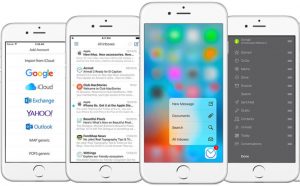






एक जवाब लिखें